
Kako konfigurirati glasnoću zvuka u Skypeu na računalu i prijenosnom računalu: Podešavanje zvučnika. Kako povećati ili smanjiti glasnoću zvuka sugovornika u Skypeu na računalu i prijenosnom računalu?
Članak će reći kako prilagoditi zvuk u Skypeu.
Navigacija
«Skype."- najpopularniji glasnik koji koristi većinu korisnika, kao i operativni sustav" Windows". Takva popularnost je povezana s mogućnošću da se kroz internet video i glasovne pozive apsolutno besplatno.
Ali prije korištenja ovog programa i provodite razgovore, morate se ispravno prilagoditi " Skype.". Mnogi se korisnici žale da ne čuju ili loše čuju svoje sugovornike. U čemu je problem? U današnjem pregledu ćemo govoriti o tome kako ispravno konfigurirati količinu zvuka u "Skype" na prijenosnim računalima i računalima.
Zašto u "Skype" sugovornici me loše čuje?
U pravilu, korisnici se ne moraju zabrljati s postavkama " Skype.", Uključujući i postavke zvuka. Glasnik samostalno definira vašu audio karticu, video karticu i automatski podešava sve što treba komunicirati. Osim toga, kada instalirate " Skype.»Možete odmah podesiti zvuk, ovaj program nudi za izradu pop-up prozora.
Možete provjeriti glasnoću zvuka iz zvučnika, povećati ili smanjiti, snimati glas (s testnim pozivom) i slušati sebe (pogledajte screenshotove):
- U gornjoj lijevoj strani pretraživanja unesite " Jeka.", Nakon čega se na popisu pojavljuje korisnički robot. Kliknite na njega i uputite poziv.
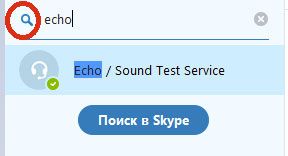
U gornjem lijevom popisu unesite "echo"

U popisu će se pojaviti korisnički robot, kliknite na njega i uputite poziv
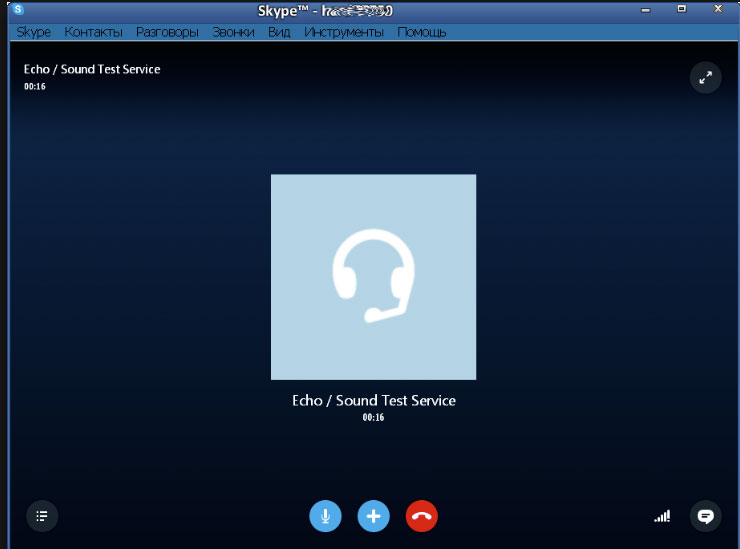
Kako ispravno podesiti glasnoću zvuka u "Skype" na prijenosnim računalima i računalima?
Zatim će vam robot reći što da radiš, naime - da nešto kažeš u mikrofon. Nakon nekoliko sekundi, robot će vam omogućiti da slušate glasovni zapis. Ako vaš glas zvuči tiho ili uopće neće zvučati, a zatim pribjegavate drugim postavkama.
Prvo provjerite jeste li ispravno povezali sve žice, je li volumen zvučnika bio normalan. Slušajte prvu glazbu ili videozapis na uređaju. Također provjerite mikrofon u drugim programima, slušajte glas. Ako je sve u redu, i problem leži samo u vašem " Skype.", Onda ćemo se baviti ovom problemom.
Prilagodite zvuk u Skypeu
Te se postavke daju za starije verzije " Skype."Budući da se većina korisnika naviknu na njih. Nova verzija " Skype.", Nedavno se pojavio, još nije poboljšana, a po našem mišljenju ne bolje, pa čak ni inferiornije od prethodnog.
Tako da postavite zvuk u " Skype.", Učinite sljedeće:
- U gornjem izborniku prozora programa kliknite na " Instrumenti"A onda - na" Postavke«

Idite na Skype postavke
- Otvara se prozor postavki. Ovdje u lijevom stupcu idite na odjeljak " Postavka zvuka«
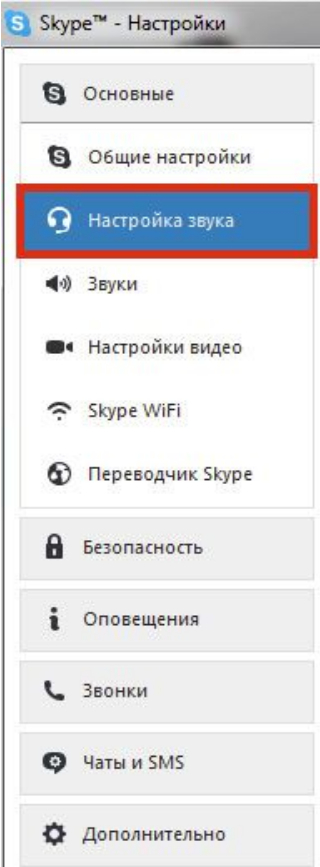
U lijevom stupcu idite na odjeljak "Sound Setup"
- Zatim ćete vidjeti postavke mikrofona i zvučnika. Na screenshotu je označen crvenom bojom, na kojem trebate staviti krpelje i kliknite na "Spremi". Dakle, zvuk u Skypeu (za vaš sugovornik i za vas) automatski će se konfigurirati na optimalnom volumenu.
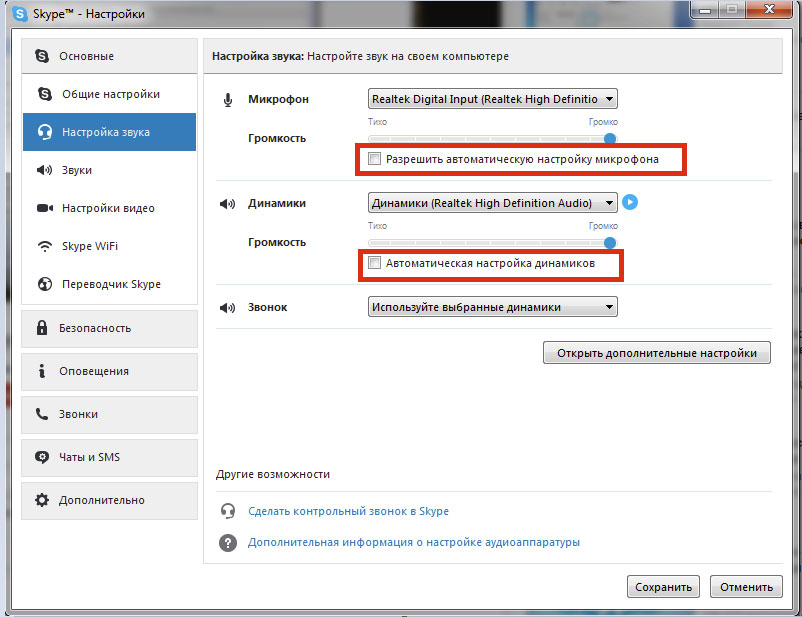
Provjerite odabrane točke
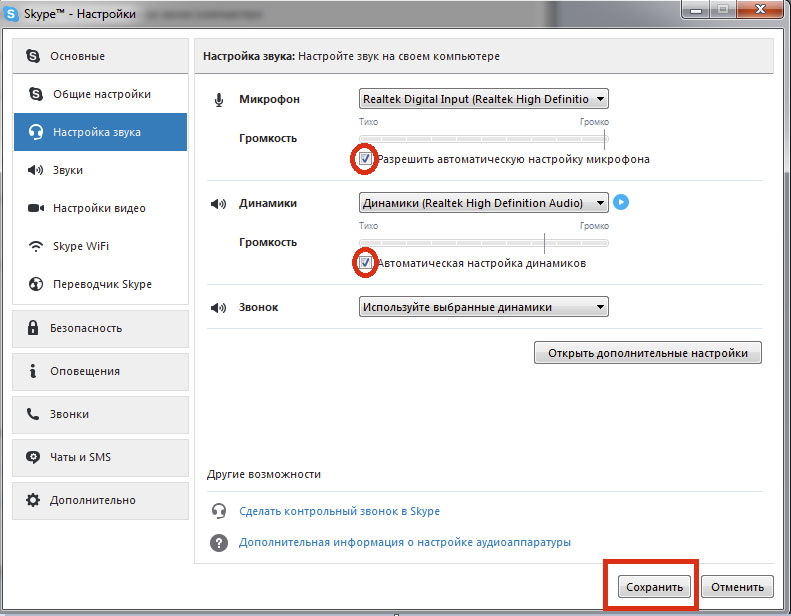
Kliknite na "Spremi"
Sada provjerite rezultat svog rada ako to nije pomoglo, onda pročitajte članak.
Prilagodite zvučnike
Ako ne čujete sugovornika loše, onda imate problema s postavkama zvučnika u " Skype.". Da biste ispravili ovaj problem, učinite sljedeće:
- Vratite se na postavke zvuka i suprotnu stavku " Dinamika»Pritisnite ikonu reprodukcije kao što je prikazano na screenshotu.
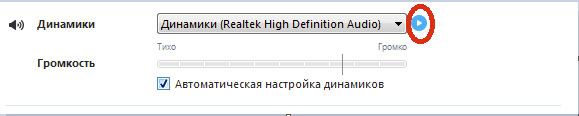
Kliknite ikonu za igru
- Nakon što pritisnete ovaj gumb, najprije morate čuti zvukove iz zvučnika, drugo, indikator zvuka treba istaknuti u zelenoj boji.
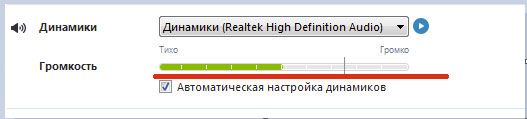
Indikator zvuka treba istaknuti zelenom bojom
- Ako zvuk ne čujete, možda " Skype."Ne vidi vaše zvučnike (ili prilično zvučnu karticu). Kliknite na padajućeg popisa i odaberite drugu opciju ako imate nekoliko njih.
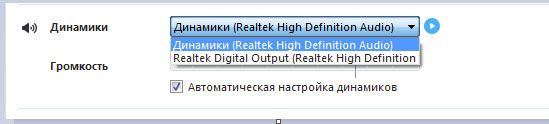
Kliknite na padajućeg popisa i odaberite drugu opciju na popisu.
Prilagodite mikrofon
Ako primijetite da se sugovornici (točno nekoliko sudionika) nećete čuti, onda imate problema s mikrofonom. Onda ćemo se nositi s postavkama:
- Idite na postavke zvuka i obratite pozornost na stavku " Mikrofon". Ovdje, kao u prethodnom slučaju, odaberite drugu stavku na padajućem popisu ako postoji nekoliko njih.

Odaberite drugu opciju na padajućem popisu.
Kako smanjiti i povećati volumen zvuka u Skypeu?
Sjećate li se kako smo na samom početku postavili zvuk? Postavili smo posude nasuprot odgovarajućih stavki, tako da je mikrofon i zvučnici automatski obradili glasnoću zvuka. Sada ćete ukloniti ove posude i postaviti zvuk na glasnoću koju trebate povlačenjem klizača na lijevo / desno:
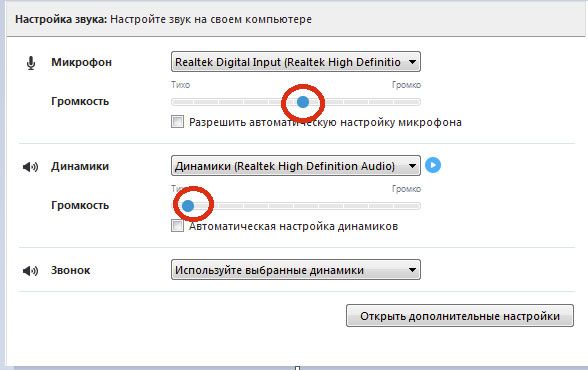
Postavite zvuk na glasnoću koju trebate povlačenjem klizača
Video: Postavke zvuka u Skypeu
